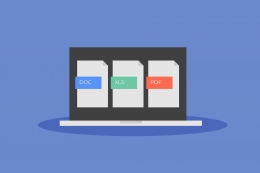Dalam kegiatan sehari-hari, seringkali kita perlu menggabungkan beberapa dokumen PDF menjadi satu file PDF. Hal ini biasanya dilakukan untuk mempermudah penyimpanan dan pengiriman file tersebut.
Namun, tidak semua orang memiliki software khusus untuk menggabungkan file PDF. Oleh karena itu, dalam artikel ini akan dibahas lima langkah sederhana untuk menggabungkan dokumen PDF secara gratis.
1. Menggunakan PDFsam Basic
PDFsam Basic adalah salah satu software gratis yang dapat digunakan untuk menggabungkan dokumen PDF. Untuk menggunakan PDFsam Basic, langkah-langkahnya adalah sebagai berikut:
- Download dan instal PDFsam Basic dari situs resmi PDFsam.
- Buka aplikasi PDFsam Basic dan klik tombol "Merge" di halaman utama.
- Tambahkan dokumen PDF yang ingin digabungkan dengan cara klik tombol "Add" atau seret-dan-taruh file ke dalam jendela PDFsam Basic.
- Setelah semua dokumen PDF ditambahkan, atur urutan dokumen dengan cara drag-and-drop atau menggunakan tombol "Move Up" dan "Move Down".
- Klik tombol "Run" untuk memulai proses penggabungan dokumen PDF. Hasilnya akan disimpan sebagai file PDF baru.
2. Menggunakan Smallpdf
Smallpdf adalah layanan online yang dapat digunakan untuk menggabungkan dokumen PDF. Untuk menggunakan Smallpdf, langkah-langkahnya adalah sebagai berikut:
- Buka situs Smallpdf dan klik tombol "Merge PDF" di halaman utama.
- Tambahkan dokumen PDF yang ingin digabungkan dengan cara klik tombol "Add PDF files" atau seret-dan-taruh file ke dalam jendela Smallpdf.
- Setelah semua dokumen PDF ditambahkan, atur urutan dokumen dengan cara drag-and-drop atau menggunakan tombol "Move Up" dan "Move Down".
- Klik tombol "Merge PDF" untuk memulai proses penggabungan dokumen PDF. Hasilnya dapat diunduh sebagai file PDF baru.
3. Menggunakan Adobe Acrobat Reader DC
Adobe Acrobat Reader DC adalah software gratis yang dapat digunakan untuk membuka, melihat, dan mengedit dokumen PDF. Untuk menggunakan Adobe Acrobat Reader DC, langkah-langkahnya adalah sebagai berikut:
- Buka dokumen PDF pertama di Adobe Acrobat Reader DC.
- Klik tombol "Tools" di bagian kanan atas dan pilih "Combine Files".
- Tambahkan dokumen PDF yang ingin digabungkan dengan cara klik tombol "Add Files" atau seret-dan-taruh file ke dalam jendela Combine Files.
- Setelah semua dokumen PDF ditambahkan, atur urutan dokumen dengan cara drag-and-drop atau menggunakan tombol "Move Up" dan "Move Down".
- Klik tombol "Combine Files" untuk memulai proses penggabungan dokumen PDF. Hasilnya akan disimpan sebagai file PDF baru.
4. Menggunakan Google Drive
Google Drive adalah layanan penyimpanan dan berbagi file yang terhubung dengan akun Google. Untuk menggunakan Google Drive, langkah-langkahnya adalah sebagai berikut:
- Buka Google Drive di peramban web.
- Tambahkan dokumen PDF yang ingin digabungkan dengan cara klik tombol "New" di bagian kiri atas dan pilih "File Upload" atau seret-dan-taruh file ke dalam jendela Google Drive.
- Setelah semua dokumen PDF ditambahkan, tandai semua dokumen yang ingin digabungkan dan klik tombol "More" di bagian atas.
- Pilih opsi "Merge PDF" dari menu drop-down.
- Tunggu proses penggabungan dokumen PDF selesai. Hasilnya akan disimpan sebagai file PDF baru di Google Drive.